金山毒霸设置自动删除病毒到恢复区的教程
时间:2023-09-12 14:40:40作者:极光下载站人气:12
金山毒霸是一款杀毒软件,可以全面扫描并及时查杀病毒,还可以深度清理电脑,以此来保护电脑并提高电脑的运行速度,因此金山毒霸软件成为了热门的杀毒软件之一,吸引了不少的用户前来下载使用,当用户在使用金山毒霸软件时,可以根据自己的使用习惯来设置软件检测到病毒后,直接自动删除并放在恢复区中,这样就不用手动清除病毒了,为用户带来了不少的便利,那么用户应该怎么来设置呢,其实操作的过程是很简单的,用户在设置中心窗口中,找到安全保护设置板块中的上网保护选项,接着勾选其中的自动删除至恢复区选项就可以了,那么接下来就让小编来向大家分享一下金山毒霸设置自动删除病毒到恢复区的方法教程吧。
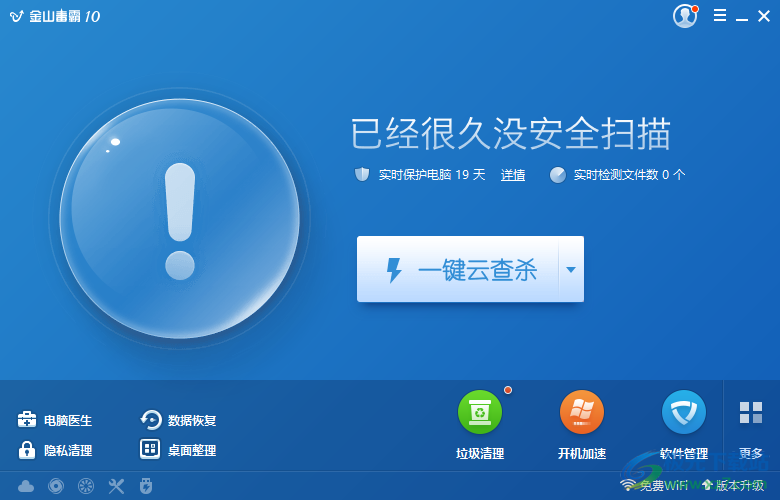
方法步骤
1.用户在电脑桌面上打开金山毒霸软件,并来到主页上点击三横图标

2.可以看到弹出来的下拉选项卡,用户选择其中的设置中心选项,页面将会发生切换
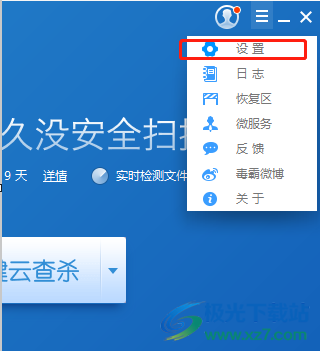
3.在打开的设置窗口中,用户需要点击左侧的安全保护设置板块
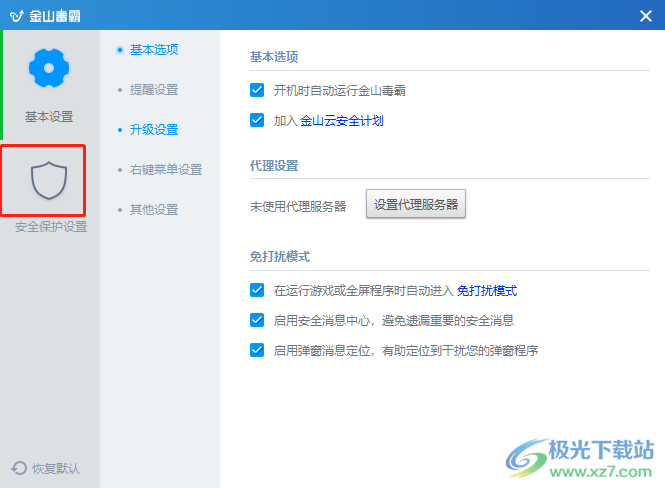
4.接着可以看到右侧显示出来的选项卡和相关功能选项,用户需要点击其中的上网保护选项卡
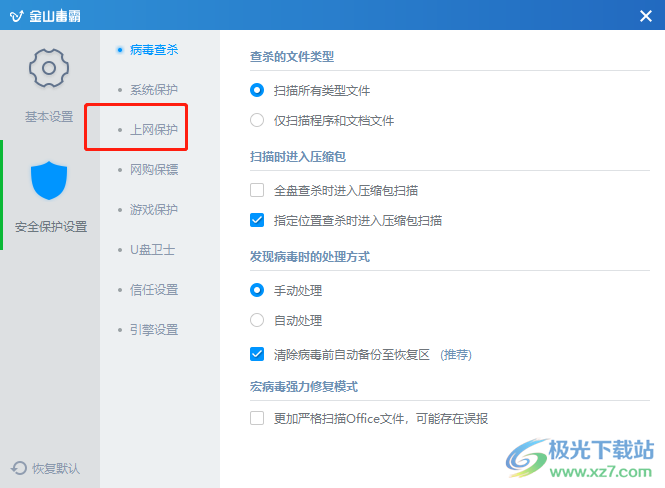
5.随后在右侧页面中找到下载保护设置板块,接着在拦截到病毒后的处理方式选项并勾选自动删除至恢复区选项即可
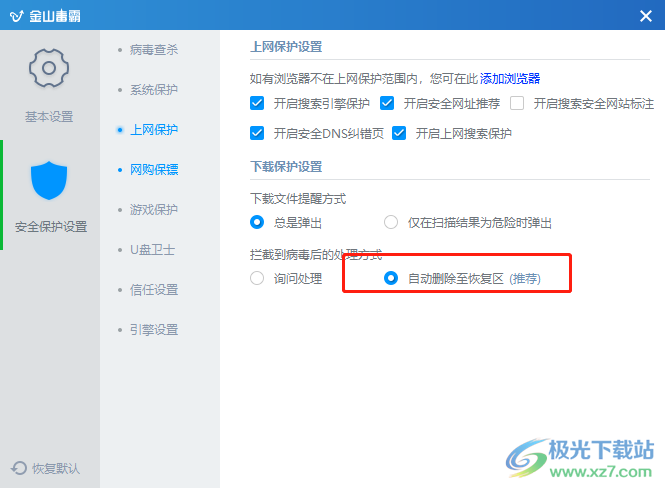
以上就是小编对用户提出问题整理出来的方法步骤,用户从中知道了大致的操作过程为点击三横图标——设置——安全保护设置——上网保护——勾选自动删除至恢复区这几步,整个操作过程简单易懂,因此感兴趣的用户可以跟着小编的教程操作试试看。
相关推荐
相关下载
热门阅览
- 1百度网盘分享密码暴力破解方法,怎么破解百度网盘加密链接
- 2keyshot6破解安装步骤-keyshot6破解安装教程
- 3apktool手机版使用教程-apktool使用方法
- 4mac版steam怎么设置中文 steam mac版设置中文教程
- 5抖音推荐怎么设置页面?抖音推荐界面重新设置教程
- 6电脑怎么开启VT 如何开启VT的详细教程!
- 7掌上英雄联盟怎么注销账号?掌上英雄联盟怎么退出登录
- 8rar文件怎么打开?如何打开rar格式文件
- 9掌上wegame怎么查别人战绩?掌上wegame怎么看别人英雄联盟战绩
- 10qq邮箱格式怎么写?qq邮箱格式是什么样的以及注册英文邮箱的方法
- 11怎么安装会声会影x7?会声会影x7安装教程
- 12Word文档中轻松实现两行对齐?word文档两行文字怎么对齐?

网友评论